Situatie
Mesajul „Pregătirea Windows, nu opriți computerul” apare în timp ce Windows instalează actualizări. În mod normal, Windows va termina procesul de instalare dacă îi acordați timp, dar, dacă au trecut ore, este posibil să aveți nevoie doar să reporniți computerul.
Din păcate, este normal să așteptați un timp pentru ca Windows să se actualizeze, iar acest lucru pierde o cantitate imensă de timp. Microsoft spune că există aproximativ 700 de milioane de dispozitive Windows 10 și că actualizarea din aprilie 2018 va dura între 10 și 30 de minute. Așadar, presupunând o medie de 20 de minute pentru 700 de milioane de computere, înseamnă peste 26.000 de ani de timp colectiv al umanității pierdut în așteptarea ca Windows 10 să instaleze o singură actualizare.
Solutie
Pasi de urmat
Ce se întâmplă dacă reporniți computerul?
Procesul de instalare a actualizării va eșua dacă reporniți computerul în timpul acestui proces. Dar cât de grav va eșua? Va cauza probleme cu computerul dvs.? Pentru a afla exact ce se întâmplă, am făcut câteva teste.
În primul rând, i-am spus Windows să instaleze o actualizare standard de la Windows Update. Ne-am repornit forțat computerul în timp ce „Pregătește Windows. Nu vă opriți computerul” a apărut pe ecran mesajul. PC-ul a repornit și am văzut rapid ecranul de conectare normal.
După ce ne-am conectat, Windows a afișat o notificare „Nu am putut termina de instalat actualizările”. Instalarea actualizării a eșuat, dar Windows încă funcționa corect. Windows va încerca să instaleze actualizarea mai târziu.
În al doilea rând, ne-am repornit computerul în timp ce ecranul spunea „Se lucrează la actualizări, 27% finalizat, nu opriți computerul”. Windows a repornit normal și am văzut un mesaj care spunea „Nu am putut finaliza actualizările, Se anulează modificările, Nu închideți computerul”. După finalizarea procesului, Windows a pornit normal și totul a funcționat conform așteptărilor.
De asemenea, am testat acest proces în timpul instalării unei actualizări majore Windows 10, mergând de la Actualizarea Fall Creators la Actualizarea din aprilie 2018. Ne-am repornit computerul când pe ecran a apărut mesajul „Configurarea actualizării pentru Windows 10, 10% finalizată, nu opriți computerul”.
După repornirea computerului, am văzut un mesaj simplu „Vă rugăm să așteptați”, iar apoi ecranul de conectare a apărut în mod normal. Încă o dată, am văzut notificarea „Nu am putut termina de instalat actualizările”.
În cele din urmă, am încercat să repornim computerul când a spus „Lucrând la actualizări 48%, nu opriți computerul. Acest lucru va dura ceva timp.” A apărut un mesaj „Restaurează versiunea anterioară de Windows…” în timp ce Windows a derulat actualizarea, iar computerul nostru a pornit și a funcționat normal după aceea.
În fiecare test, oprirea computerului nu a cauzat probleme. Windows tocmai a decis să oprească actualizarea și să anuleze toate fișierele care au fost actualizate. Windows insistă să descarce din nou actualizarea înainte de a încerca să o instaleze din nou, doar în cazul în care a apărut o problemă cu descărcarea. Actualizările s-au instalat apoi în mod normal.
Cât de mult ar trebui să așteptați?
Aveți răbdare și acordați Windows ceva timp pentru a finaliza instalarea actualizărilor dacă acest mesaj apare pe ecran. În funcție de cât de mare trebuie să instaleze o actualizare Windows și cât de lent sunt computerul și stocarea sa internă, acest proces ar putea dura ceva timp.
Este obișnuit ca acest mesaj să apară pe ecran timp de până la cinci minute. Cu toate acestea, dacă acest mesaj a apărut pe ecran de mult timp, poate fi necesar să reporniți computerul. Vă recomandăm să așteptați două ore, doar în cazul în care Windows lucrează mult. Windows poate avea nevoie doar de ceva timp pentru a finaliza procesul, mai ales dacă este o actualizare mare și hard disk-ul este lent și plin.
Dacă vedeți un număr procentual pe ecran și acesta crește, lăsați Windows în pace atâta timp cât pare să facă progrese. Dacă procentul pare blocat pe un anumit număr pentru o perioadă lungă de timp, procesul de actualizare poate fi blocat. Cu toate acestea, este normal ca Windows să pară „blocat” într-un anumit punct pentru o lungă perioadă de timp înainte de a accelera restul procesului de instalare, așa că nu fiți prea nerăbdători.
Da, ar trebui să închideți computerul dacă se blochează aici
După cum am arătat mai sus, repornirea computerului ar trebui să fie sigură. După ce reporniți, Windows nu va mai încerca să instaleze actualizarea, va anula orice modificare și va merge la ecranul de conectare. Windows va încerca să reinstaleze actualizarea din nou mai târziu și, sperăm, ar trebui să funcționeze a doua oară. Acest lucru nu ar trebui să fie necesar, dar Windows are erori și, uneori, trebuie să reporniți computerul pentru a le remedia. Acest lucru este adevărat chiar și atunci când Windows vă spune să nu vă opriți computerul.
Pentru a vă opri computerul pe acest ecran, indiferent dacă este un desktop, laptop, tabletă, trebuie doar să apăsați lung butonul de pornire. Țineți-l apăsat timp de aproximativ zece secunde. Aceasta efectuează o oprire puternică. Așteptați câteva secunde, apoi reporniți computerul. Efectuarea unei opriri puternice nu este niciodată ideală, dar poate fi singura ta opțiune în astfel de cazuri.
Avertisment: Deși am testat cu succes acest proces, nu există garanții că sistemul dvs. de operare Windows va funcționa corect după ce efectuați o închidere puternică. Cu toate acestea, dacă procesul de actualizare este de fapt înghețat, singurul lucru pe care îl puteți face este să efectuați o oprire puternică. Vă recomandăm să aveți întotdeauna copii de siguranță ale fișierelor dvs. personale importante, pentru orice eventualitate.
Cum să reparați Windows dacă nu funcționează corect
Pur și simplu reporniți computerul ar trebui să rezolve problema. Cu toate acestea, dacă computerul dvs. încă nu pornește corect, aveți o altă problemă de sistem. Este posibil ca repornirea computerului să nu fi cauzat problema — este posibil ca computerul să fi rămas blocat la mesajul „Pregătire Windows”, deoarece sistemul de operare Windows a avut deja o eroare.
Puteți utiliza adesea instrumentul de reparare la pornire pentru a repara Windows. Un meniu cu opțiuni avansate de pornire ar trebui să apară atunci când Windows nu pornește corect. Selectați Depanare > Opțiuni avansate > Reparare pornire dacă vedeți un meniu cu opțiuni avansate de pornire. Dacă meniul nu apare, puteți crea medii de instalare Windows 10, puteți porni din acesta și apoi selectați opțiunea „Reparați computerul”.
Dacă nici măcar repararea la pornire nu vă va rezolva problema, poate fi necesar să utilizați caracteristica „Resetați acest computer” sau chiar să reinstalați Windows pentru a obține un sistem de operare proaspăt și funcțional.
Dacă puteți porni în Windows, dar nu pare să funcționeze corect, puteți încerca și să reparați fișierele de sistem corupte cu comanda System File Checker (SFC) în loc să reinstalați Windows. De asemenea, puteți încerca să rulați System Restore pentru a vă readuce sistemul de operare la o stare bună cunoscută.
Dacă computerul nu funcționează bine chiar și după ce reinstalați Windows, probabil că aveți o problemă hardware în loc de o problemă software.

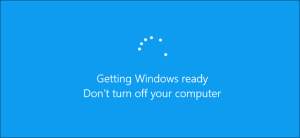

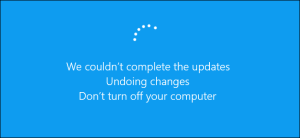


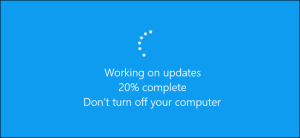
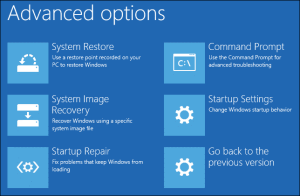
Leave A Comment?